Secure Connect Gateway Virtual-Edition (SCG-VE): SCG:n asentaminen kahden verkkokortin kokoonpanoon
Summary: Tässä artikkelissa kerrotaan, miten Varmistetun yhteyden välityspalvelin asennetaan kahden verkkokortin kokoonpanossa.
This article applies to
This article does not apply to
This article is not tied to any specific product.
Not all product versions are identified in this article.
Instructions
Jos DMZ-alueelle on asennettu Secure Connect Gateway Virtual Edition Appliance, joskus tarvitaan vain kaksi verkkoliittymää:
Reititys:
Koska vain yksi IP-oletusyhdyskäytävä (reititin) voidaan määrittää, staattisia reittejä voidaan tarvita. Vaihtoehtoja on kaksi:
Nimen ratkaisu:
SCG-esiintymän on kyettävä selvittämään SCG-taustapalvelinten nimet Dellillä (vaikka yhteys olisi muodostettu välityspalvelimen kautta). Jos DNS-palvelin on vain sisäinen eikä pysty ratkaisemaan ulkoisia toimialueita, lisää SCG-isäntänimet ja IP-osoitteet SCG-virtuaalikoneen /etc/hosts-tiedostoon. Katso Dellin taustapalvelinten luettelo Secure Connect Gateway Virtual Edition -käyttöoppaan verkkovaatimuksista.
Asennusohjeet:
- Ensimmäistä rajapintaa (eth0) käytetään "sisäiseen" viestintään hallittuihin laitteisiin (tallennusjärjestelmät, palvelimet, laitteet), esimerkiksi: Asiakkaan "hallinta" LAN.
- Toista liittymää (eth1) käytetään "ulkoiseen" viestintään Dellin kanssa Internetin kautta tai tiedonsiirtoon valinnaiseen HTTP-välityspalvelimeen, jotta voidaan muodostaa yhteys Delliin Internetin kautta.
Reititys:
Koska vain yksi IP-oletusyhdyskäytävä (reititin) voidaan määrittää, staattisia reittejä voidaan tarvita. Vaihtoehtoja on kaksi:
- Määritä oletusyhdyskäytävän IP-osoitteeksi reititin, jota voi käyttää "sisäisessä" lähiverkossa (eth0). Asiakkaan sisäiset aliverkot ovat käytettävissä, ja staattisia reittejä tarvitaan, jotta Dellin taustainfrastruktuuriin pääsee suoraan Internetin kautta. Katso esimerkkejä alta.
Jos Internet-yhteys käyttää välityspalvelinta ja välityspalvelin on samassa aliverkossa kuin eth0-liittymä, staattisia reittejä ei tarvita.
- Määritä oletusyhdyskäytävän IP-osoitteeksi reititin, jota voi käyttää "ulkoisessa" lähiverkossa (eth1). Suora Internet-yhteys Dell-taustajärjestelmään on mahdollinen, mutta saatat tarvita staattisia reittejä sisäisten aliverkkojen tavoittamiseksi.
Nimen ratkaisu:
SCG-esiintymän on kyettävä selvittämään SCG-taustapalvelinten nimet Dellillä (vaikka yhteys olisi muodostettu välityspalvelimen kautta). Jos DNS-palvelin on vain sisäinen eikä pysty ratkaisemaan ulkoisia toimialueita, lisää SCG-isäntänimet ja IP-osoitteet SCG-virtuaalikoneen /etc/hosts-tiedostoon. Katso Dellin taustapalvelinten luettelo Secure Connect Gateway Virtual Edition -käyttöoppaan verkkovaatimuksista.
Asennusohjeet:
- SCG-VE, OVF- tai VHD-näköistiedoston käyttöönotto Secure Connect Gateway -käyttöoppaan mukaisesti.
- For VMware:
Määritä käyttöönottomallissa verkko sisäistä (hallinta) verkkoa varten.
IP, aliverkon peite, oletusyhdyskäytävä (jos sisäinen), DNS.
Käynnistä käyttöönotettu virtuaalikone.
- For Hyper-V:
Käynnistä virtuaalikone ja määritä verkkoliittymän IP, aliverkon peite, oletusyhdyskäytävä (jos sisäinen) ja DNS ensimmäisen käynnistysprosessin aikana Secure Connect Gateway -käyttöoppaan mukaisesti.
Tee ensimmäinen ohjattu määritystoiminto.
- Sammuta virtuaalikone(kirjaudu sisään pääkäyttäjänä ja suorita komento shutdown -h now)
- Lisää toinen virtuaaliverkkoliittymä manuaalisesti VMware- tai Hyper-V-hallintasovelluksesta.
- VMware: Suositeltu liittymätyyppi VmxNet3
- Hyper-V: Suositeltu liittymätyyppi Network Adapter
- Käynnistä virtuaalikone ja kirjaudu konsoliin root-käyttäjänä.
- Määritä toinen verkkokorttiliittymä:
- Suorita yast-määritystyökalu kirjoittamalla "yast" ja painamalla rivinvaihtonäppäintä.
- Valitse System > Network Settings ja paina Enter-näppäintä:
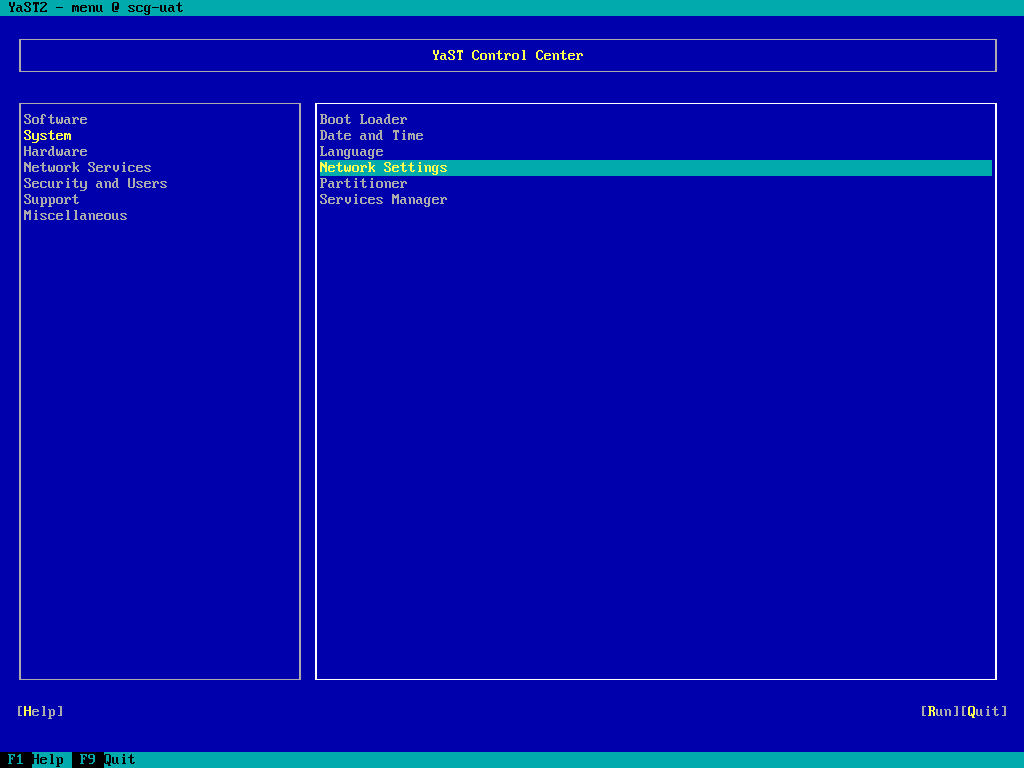
- Siirry sarkaimella verkkokorttien luetteloon ja korosta äskettäin lisätty (määrittämätön) käyttöliittymä, siirry sitten sarkaimella kohtaan Muokkaa ja paina rivinvaihtonäppäintä.
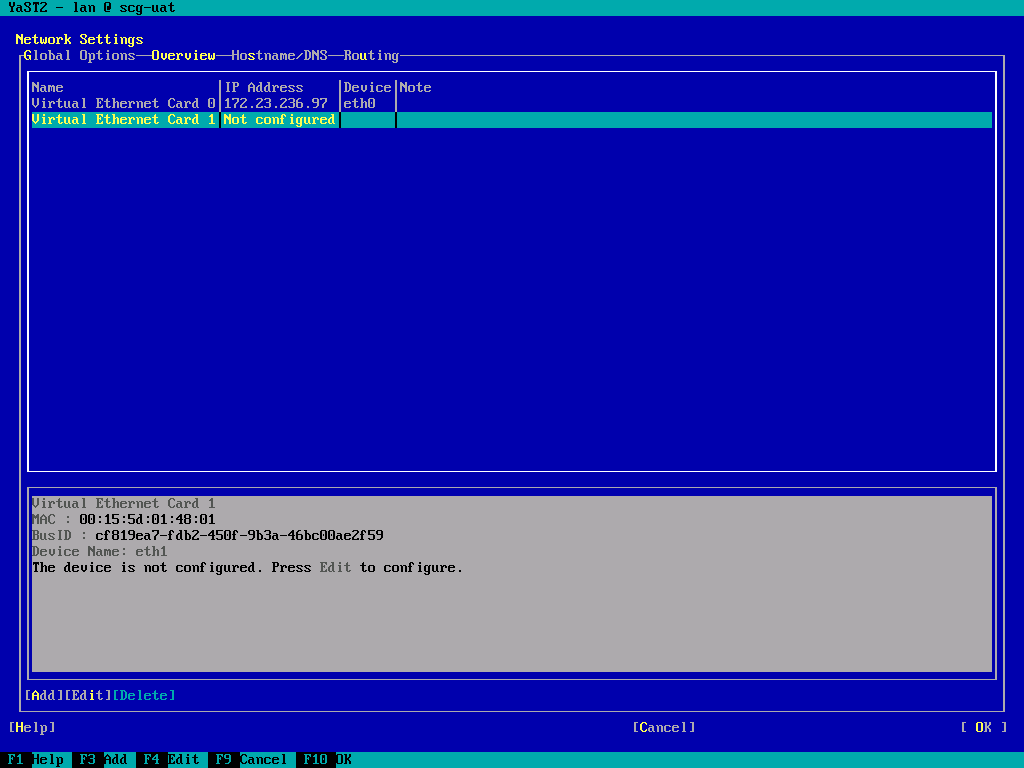
(Kuvakaappaus Hyper-V-esiintymästä). - Määritä IP-osoite ja aliverkon peite. Jätä isäntänimi tyhjäksi.
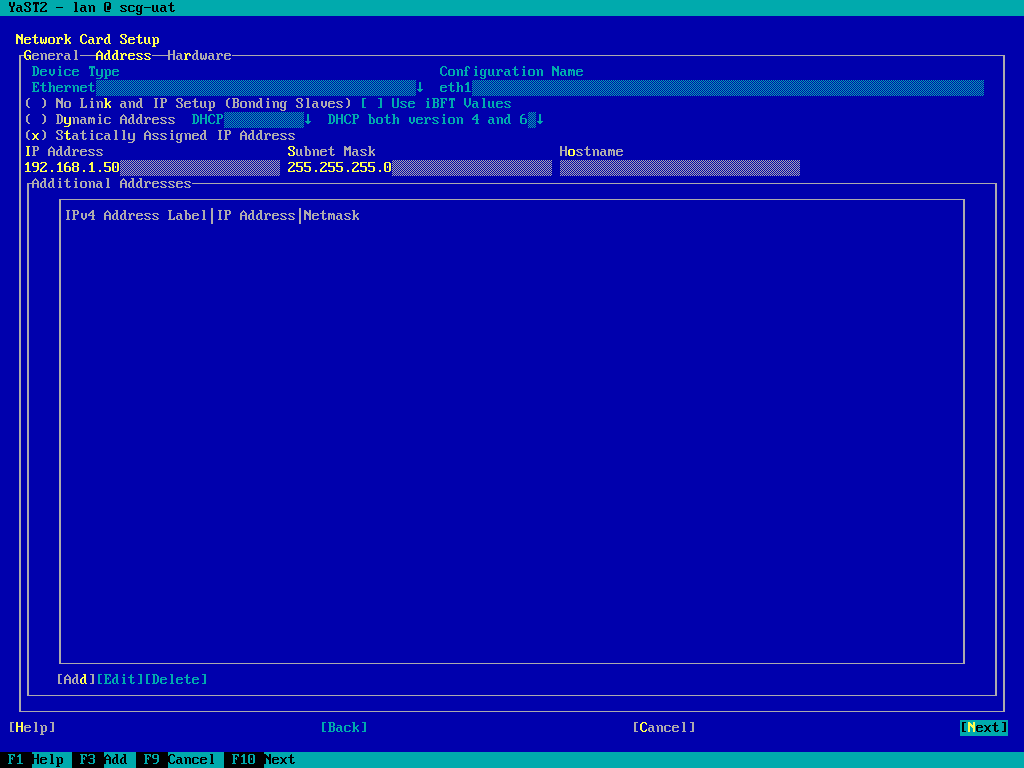
- Valitse SARKAIN kohtaan Next ja paina rivinvaihtonäppäintä.
- Hyväksytkö "Jätätkö isäntänimen todella tyhjäksi?" Ripeä:
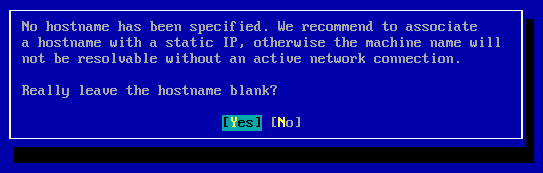
HUOMAUTUS: Isäntänimi liittyy hallintaliittymään (eth0), eikä sitä tarvita eth1:ssä.
- SARKAIMELLA ylärivin asetusten ympärille ja oikea nuoli "Reititys" -sivulle:
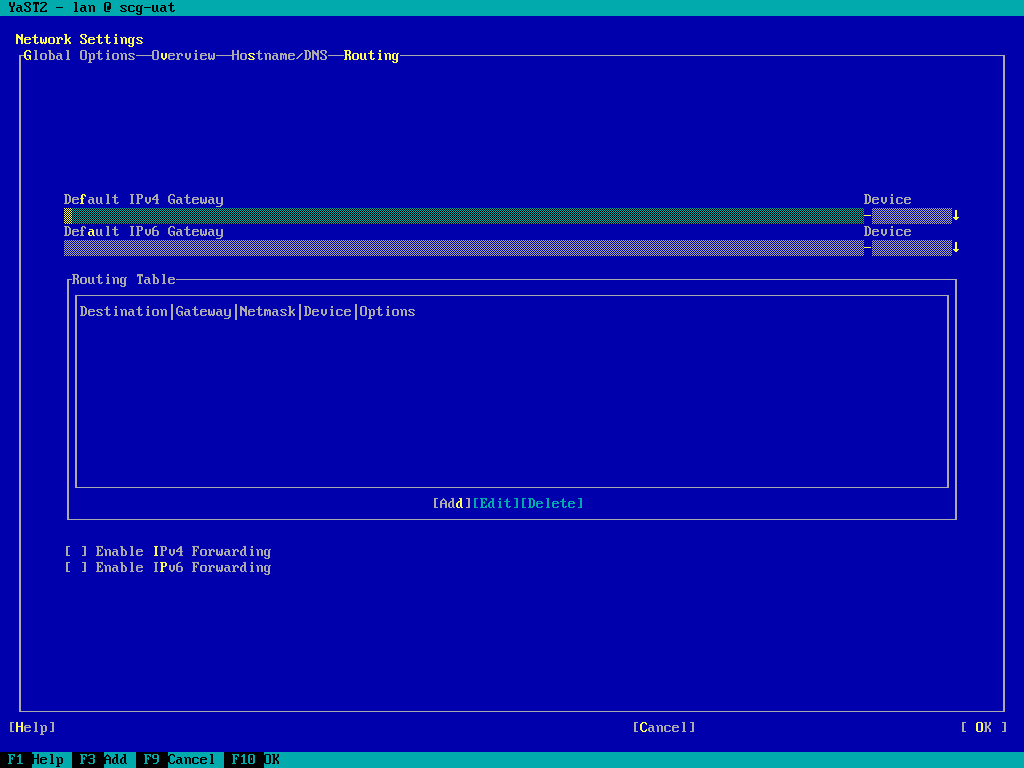
- Default IPv4 Gateway -yhdyskäytävän lisääminen tai vahvistaminen
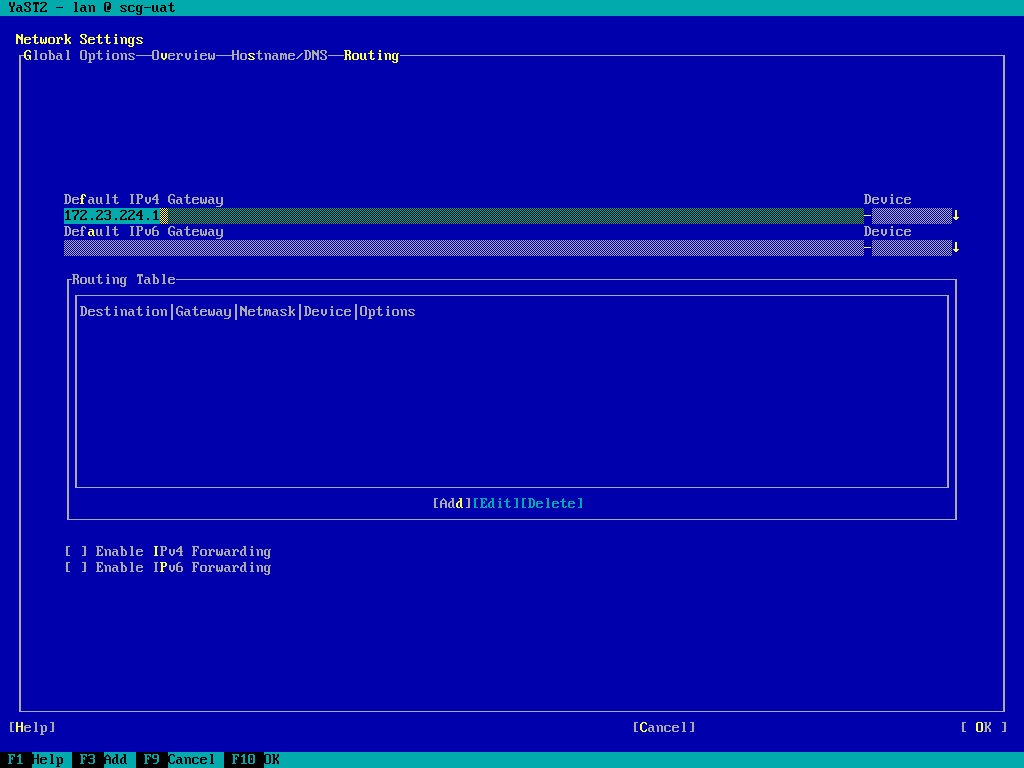
- Siirry sarkaimella kohtaan Add ja paina rivinvaihtonäppäintä. Lisää tarvittavat staattiset reitit:
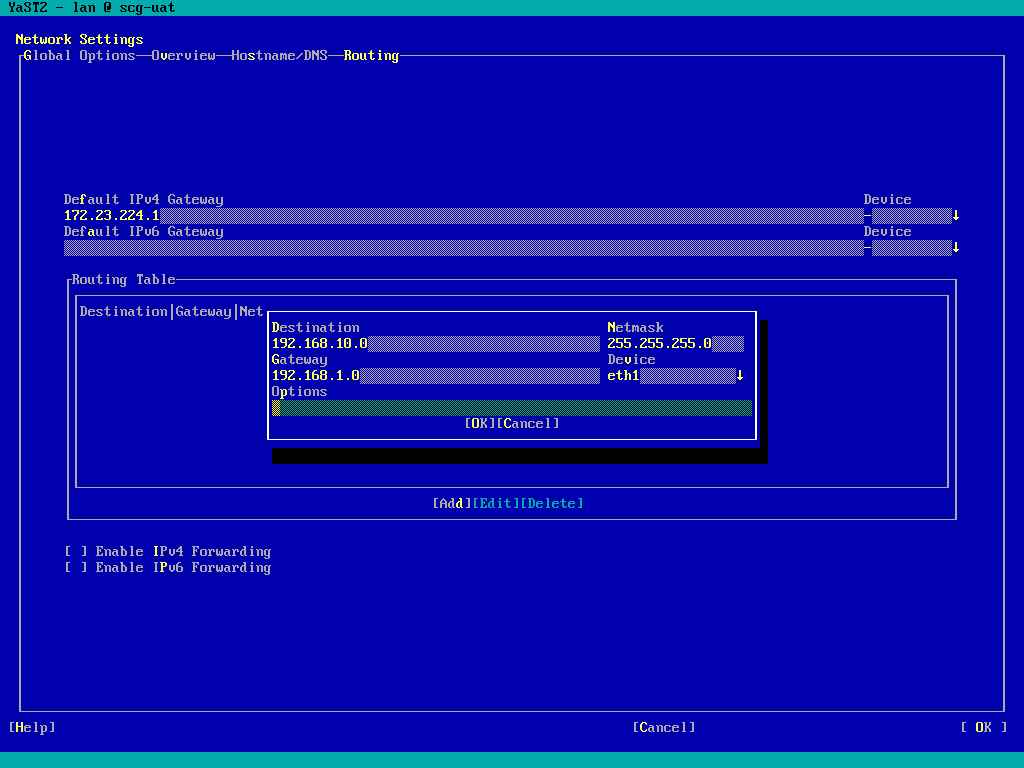
HUOMAUTUS: IP-edelleenlähetystä EI saa ottaa käyttöön.
- Jos määrität oletusyhdyskäytäväksi sisäisen reitittimen, lisää staattiset reitit Dell SCG -taustajärjestelmää varten. Katso esimerkkejä alla olevasta Lisätiedot-osiosta.
- Jos asetat oletusyhdyskäytäväksi ulkoisen reitittimen, lisää staattiset reitit SCG:hen lisättäviä laitteita sisältäville sisäisille aliverkoille.
- Viimeistele verkon määritys sarkaimella kohtaan OK:
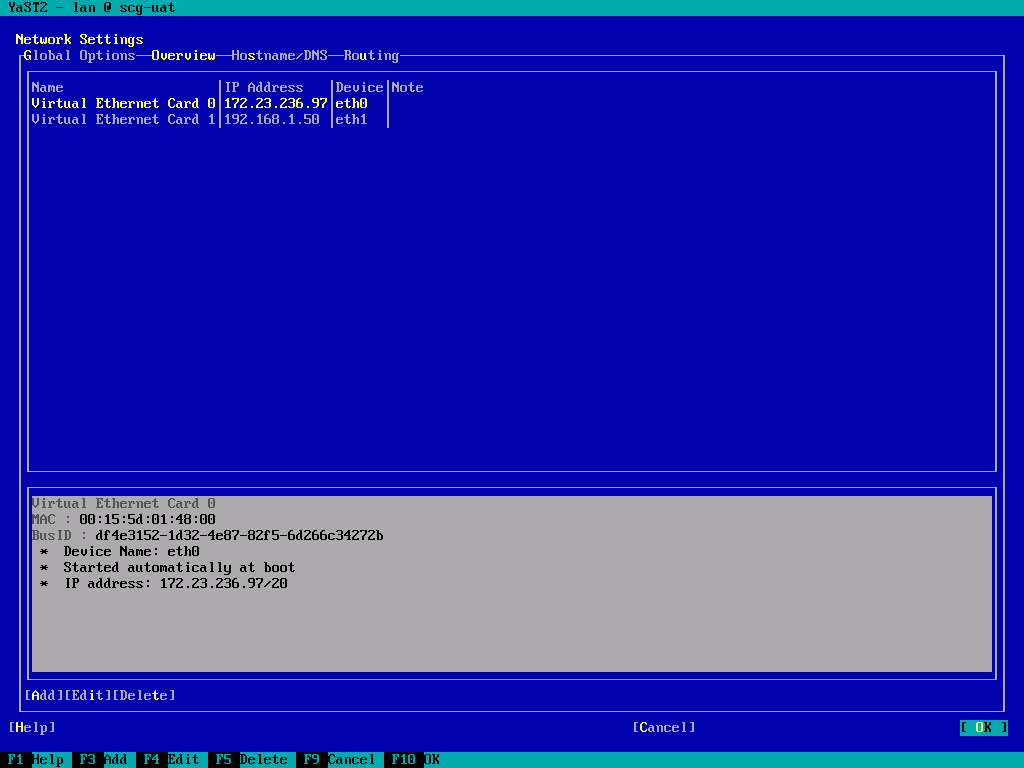
- SARKAIMELLA "Lopeta" ja paina rivinvaihtonäppäintä tai poistu painamalla F9-näppäintä.
- Nyt sinun pitäisi pystyä siirtymään portin 5700 SCG-verkkokäyttöliittymään ja viimeistelemään yhdyskäytävän rekisteröinti.
Additional Information
Dell SCG -taustajärjestelmä - esimerkkejä staattisesta reitityksestä:
Katso Dellin taustapalvelinten luettelo Secure Connect Gateway Virtual Edition -käyttöoppaan verkkovaatimuksista. Näiden ratkaiseminen IPv4-osoitteisiin voidaan rakentaa joukko staattisia reittejä. Nämä voidaan toteuttaa vähimmäisjoukkona "luokan B" reittejä tai tarkempina joukkona "luokan C" reittejä.
Esimerkki B-luokan reiteistä:
Esimerkki luokan C reiteistä
Katso Dellin taustapalvelinten luettelo Secure Connect Gateway Virtual Edition -käyttöoppaan verkkovaatimuksista. Näiden ratkaiseminen IPv4-osoitteisiin voidaan rakentaa joukko staattisia reittejä. Nämä voidaan toteuttaa vähimmäisjoukkona "luokan B" reittejä tai tarkempina joukkona "luokan C" reittejä.
Esimerkki B-luokan reiteistä:
128.221.0.0/255.255.0.0 137.69.0.0/255.255.0.0 152.62.0.0/255.255.0.0 168.159.0.0/255.255.0.0
Esimerkki luokan C reiteistä
128.221.204.0/255.255.255.0 128.221.236.0/255.255.255.0 137.69.120.0/255.255.255.0 152.62.45.0/255.255.255.0 152.62.177.0/255.255.255.0 168.159.209.0/255.255.255.0 168.159.224.0/255.255.255.0
Affected Products
Secure Connect Gateway, Secure Connect Gateway, Secure Connect Gateway - Virtual EditionArticle Properties
Article Number: 000199734
Article Type: How To
Last Modified: 17 Jul 2024
Version: 2
Find answers to your questions from other Dell users
Support Services
Check if your device is covered by Support Services.